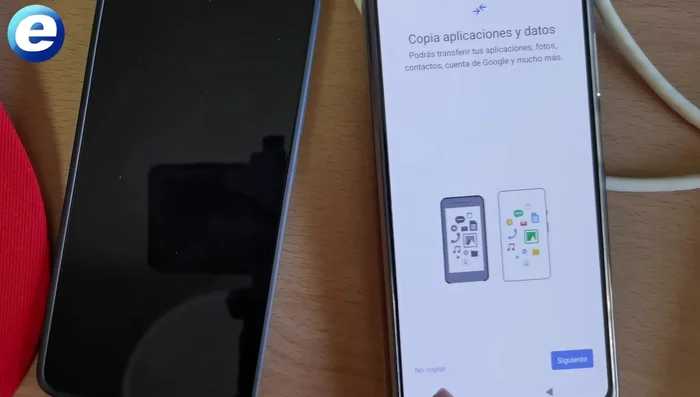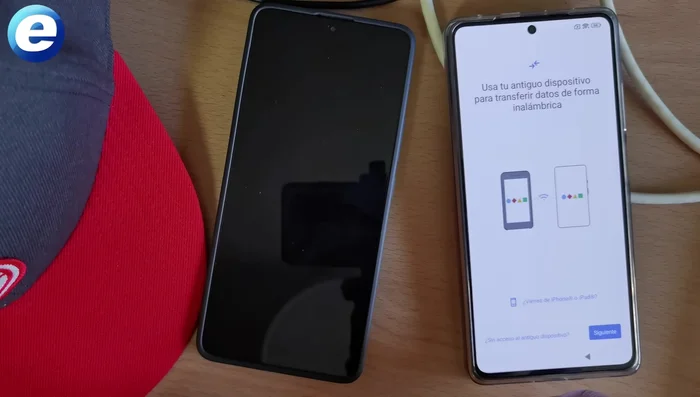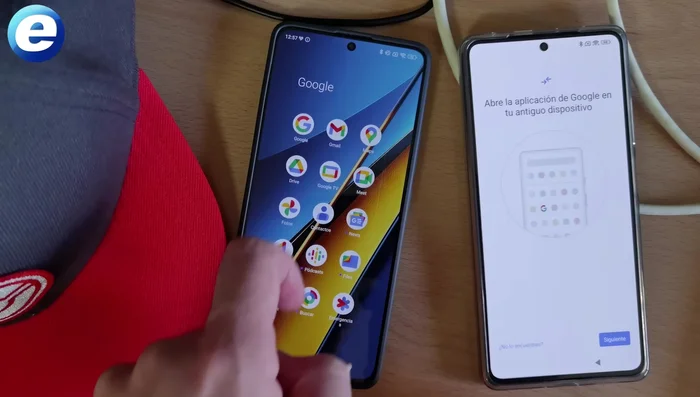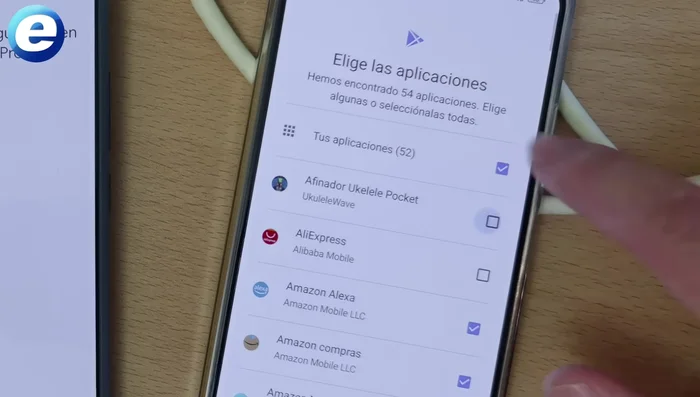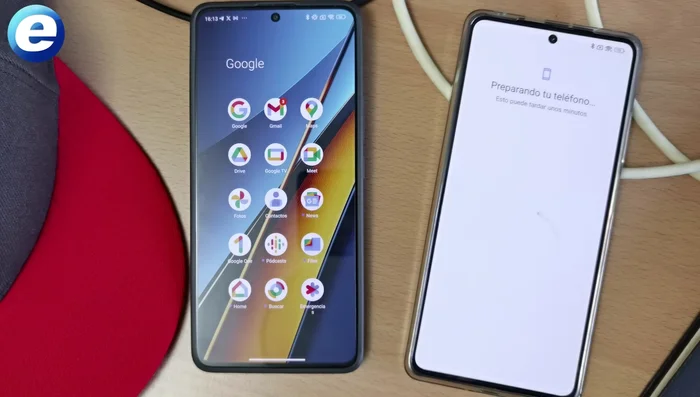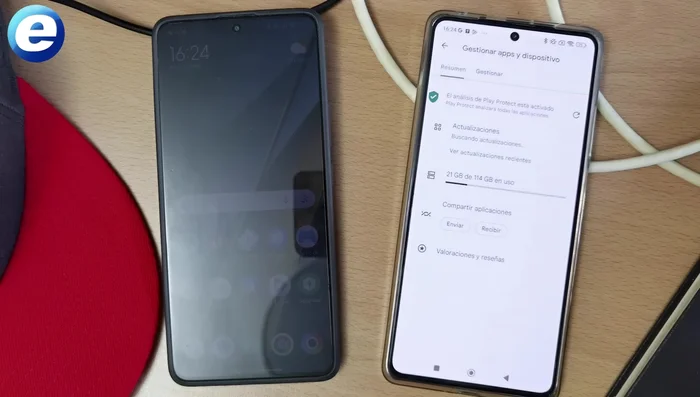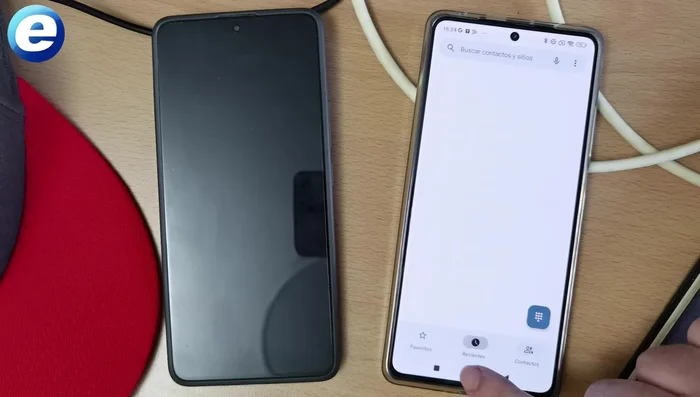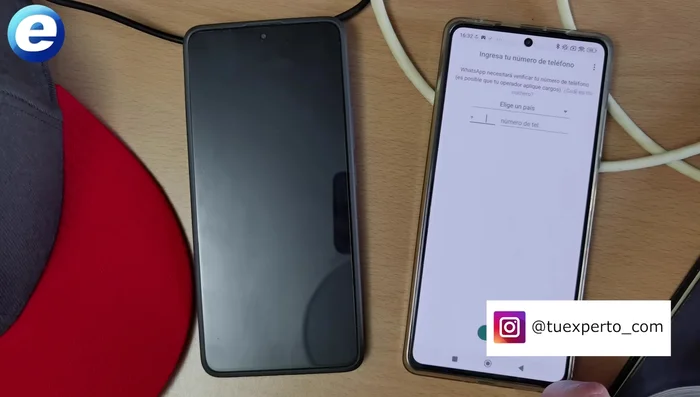¿Cambiaste de Android y te preocupa perder tus fotos, contactos, apps y todo lo demás? ¡No te preocupes más! Este truco definitivo te guía paso a paso para transferir todos tus datos de tu antiguo teléfono Android a tu nuevo dispositivo, sin perder ni un solo archivo. Olvida las transferencias complicadas y descubre la forma más sencilla y eficiente de realizar la migración completa de tu información. ¡Empecemos!
Instrucciones Paso a Paso
-
Preparación del nuevo móvil
- Formatear el móvil nuevo.
-
Copias de seguridad del móvil antiguo (opcional)
- Contactos (exportar o usar Google), Fotos y vídeos (Google Fotos), Chats de WhatsApp.
-
Configuración inicial del nuevo móvil
- Configurar el nuevo móvil (idioma, país, Wi-Fi, etc.).
-
Conexión inalámbrica entre móviles
- En el nuevo móvil, buscar la opción para copiar aplicaciones y datos del móvil antiguo.
- Seleccionar la opción inalámbrica para copiar datos.
- Seguir las instrucciones en pantalla para conectar ambos móviles.



Conexión inalámbrica entre móviles -
Selección y copiado de datos
- Seleccionar qué datos copiar (aplicaciones, contactos, etc.).
- Esperar a que termine el proceso de copiado.


Selección y copiado de datos -
Configuración final del nuevo móvil
- Finalizar la configuración del nuevo móvil.

Configuración final del nuevo móvil -
Restauración de datos restantes
- Descargar aplicaciones pendientes desde Google Play Store.
- Restaurar contactos desde Gmail o Google.
- Restaurar chats de WhatsApp desde la copia de seguridad.



Restauración de datos restantes
Tips
- Formatear el móvil nuevo antes de empezar elimina datos antiguos y posibles problemas de software.
- Crear copias de seguridad de datos importantes antes de transferirlos como medida de precaución.
- Asegurarse de tener una buena conexión Wi-Fi y suficiente batería en ambos móviles durante el proceso de copiado.
- El tiempo que tarda la transferencia de datos depende de la cantidad de archivos.
Common Mistakes to Avoid
1. No realizar una copia de seguridad completa antes de la transferencia
Razón: Si algo sale mal durante el proceso de transferencia, podrías perder todos tus datos si no has creado una copia de seguridad previa.
Solución: Crea una copia de seguridad completa de tu teléfono Android antiguo en Google Drive, tu PC o una tarjeta SD antes de comenzar.
2. Usar métodos de transferencia no oficiales o inseguros
Razón: Aplicaciones o métodos no verificados pueden dañar tu teléfono, robar tus datos o transferirlos de forma incompleta.
Solución: Utiliza siempre métodos oficiales como la copia de seguridad de Google, la transferencia de datos de Samsung Smart Switch o la migración a través de un cable USB.
3. Ignorar la configuración de la red durante la transferencia inalámbrica
Razón: Una conexión a internet inestable o inexistente puede interrumpir la transferencia, resultando en la pérdida parcial o total de los datos.
Solución: Asegúrate de tener una conexión Wi-Fi estable y de alta velocidad durante la transferencia inalámbrica.
FAQs
¿Qué pasa si mi teléfono antiguo no funciona correctamente?
Si tu teléfono antiguo tiene problemas graves, intenta usar un método alternativo como la transferencia a través de Google Drive o una tarjeta SD. Si es posible, realiza una copia de seguridad antes de cualquier problema mayor.
¿Puedo transferir datos de un teléfono Android a uno iOS?
No directamente con los métodos descritos en este artículo. Para transferir datos entre Android e iOS, necesitarás utilizar herramientas específicas como Google Drive para contactos y fotos, o aplicaciones de terceros para otras aplicaciones y datos.
¿Qué hago si pierdo mi conexión Wi-Fi durante la transferencia?
Si la conexión Wi-Fi se interrumpe, la transferencia se detendrá. Espera a que se restablezca la conexión y reanuda el proceso. Para evitar esto, utiliza una conexión estable y con buena señal. Si usas datos móviles, verifica tu plan de datos para evitar sobrecostos.